1、以文字logo为例子,打开PS,点击选择“文字工具”;

2、在画板上面输入文字内容,即logo的名字,然后选择字体类型;字体类型根据logo的设计风格来选择即可;

3、进行一些装饰,比如选择“矩形工具”;
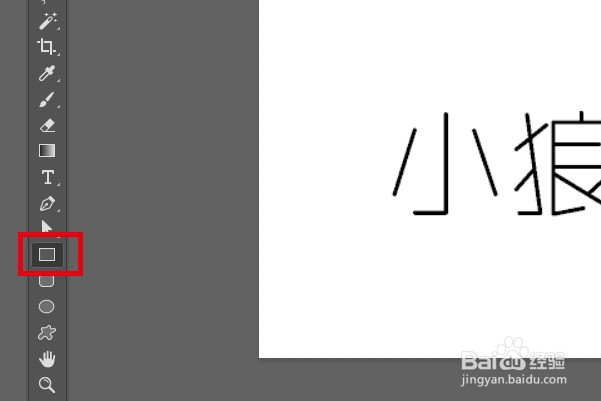
4、在文字上面画出一个矩形,然点击“添加图层蒙版”;

5、使前景色为黑色的情况下,选择“画笔工具”;
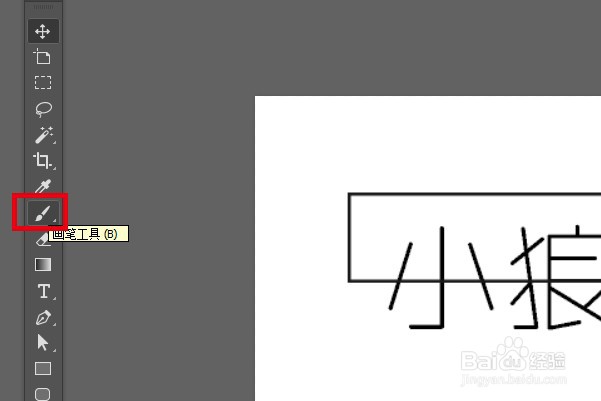
6、将不想要的黑色边框部分擦除,还可以根据个人的需求改变颜色等;
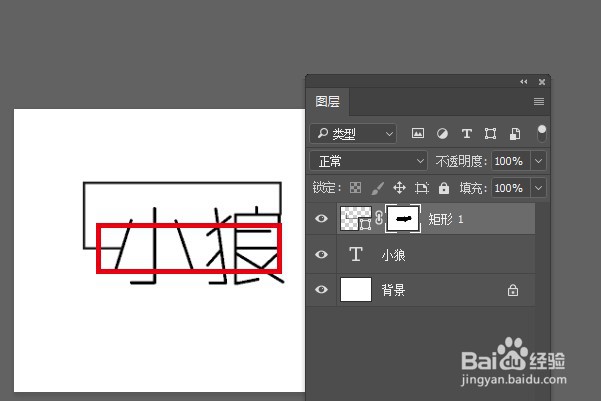
7、最后隐藏白色的背景图层,将做好的logo导出即可。

8、最后将图片保存即可完成。

9、这样就完成了题目的要求。
时间:2024-10-12 22:45:35
1、以文字logo为例子,打开PS,点击选择“文字工具”;

2、在画板上面输入文字内容,即logo的名字,然后选择字体类型;字体类型根据logo的设计风格来选择即可;

3、进行一些装饰,比如选择“矩形工具”;
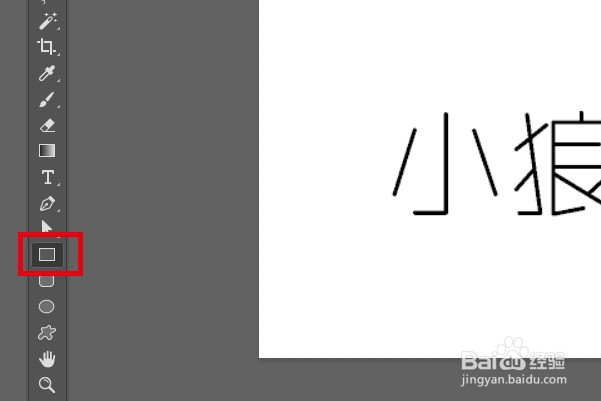
4、在文字上面画出一个矩形,然点击“添加图层蒙版”;

5、使前景色为黑色的情况下,选择“画笔工具”;
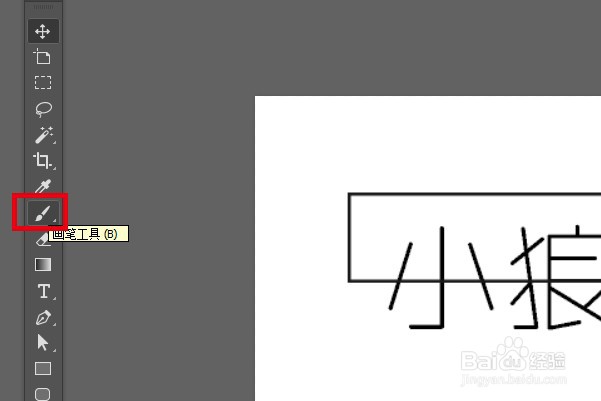
6、将不想要的黑色边框部分擦除,还可以根据个人的需求改变颜色等;
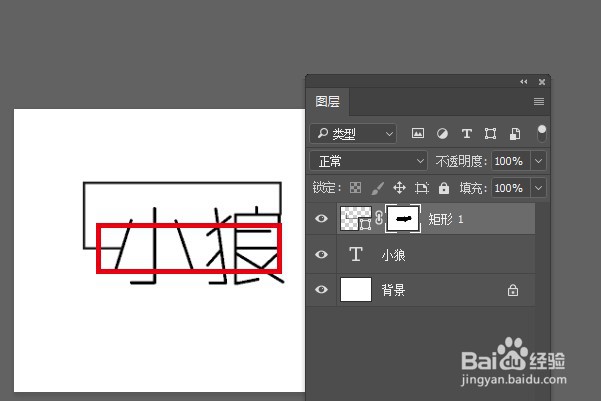
7、最后隐藏白色的背景图层,将做好的logo导出即可。

8、最后将图片保存即可完成。

9、这样就完成了题目的要求。
